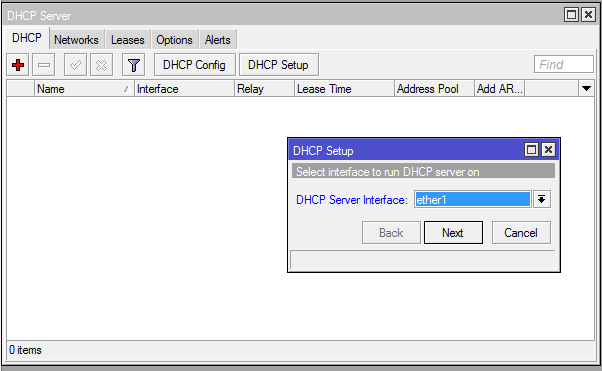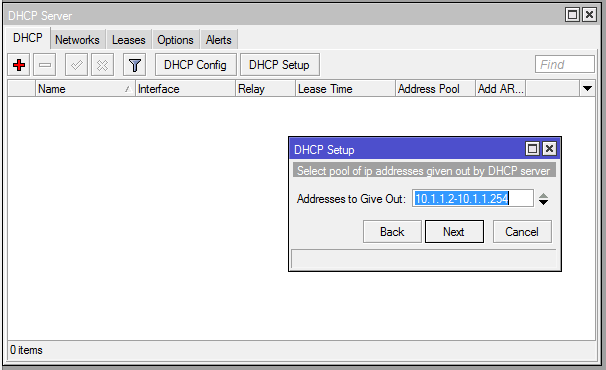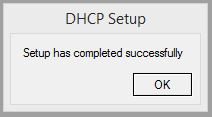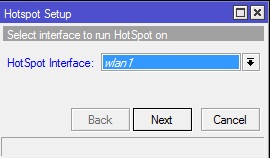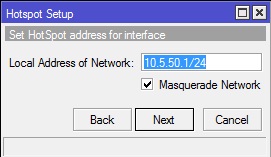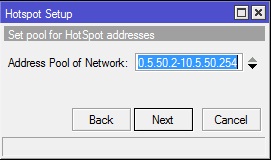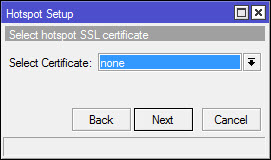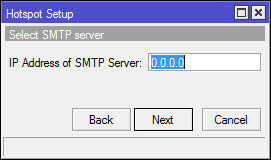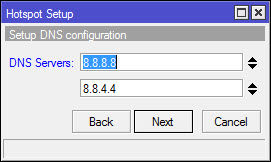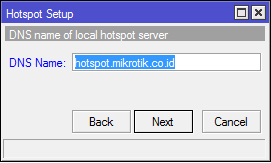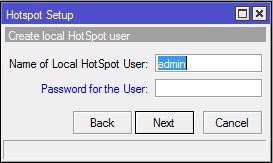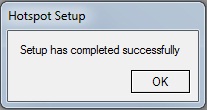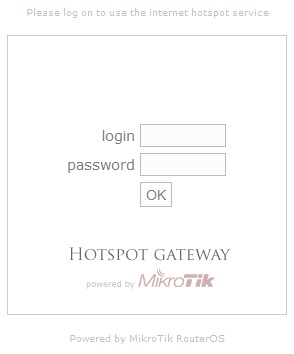Assalam'mualaikum, Pada kesempatan kali ini saya akan membahas bagaimana cara setting dhcp server , dhcp client , access point dan hostpot di mikrotik.
Fitur ini akan sangat berguna bagi kita yang ingin belajar
mikrotik.
1.Untuk membuat sebuah DHCP di mikrotik sangatlah mudah. Pada menu mikrotik pilih IP > DHCP Server > DHCP Setup.
2.Setelah itu nantinya akan ada di Winbox seperti di bawah ini. Masukan interface yang ingin kita setting dhcpnya.
3.Selanjunya masukan alamat network yang kita gunakan.
4.Masukan default gateway dan dhcp relay untuk client yang menerima dhcp.
5.Set dhcp pool untuk client yang menerima ip. Dhcp pool itu berfungsi
sebagai pengalokasi alamat ip untuk host yang meminta request pada dhcp
server.
6.Selanjutnya set dns server yang akan digunakan oleh client.
7.Set dhcp lease sebagai time expirednya. Disini defaultnya adalah 3 hari.
Jadi jika ada sebuah host yang terhubung di jaringan lan dengan
menggunakan dhcp di hari pertama dan hari kedua host terhubung kembali
ke jaringan tersebut maka akan mendapatkan alamat ip yang sama dengan
sebelumnya.
Selantjunya pilih Next, dan Dhcp server telah sukses di buat.
Mikrotik sebagai DHCP Client
Dalam kasus ini, untuk dapat memperoleh alokasi IP Address dari ISP, yang nantinya
dapat digunakan untuk terkoneksi ke internet, kita bisa menggunakan fitur DHCP
Client.
Langkah-langkah pembuatan DHCP Client dapat dilakukan pada menu IP -> DHCP Client -> Add.
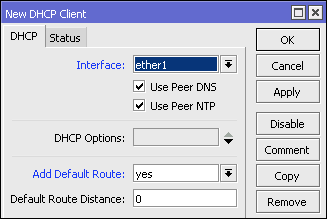
Untuk pengaktifkan DHCP Client, definisikan parameter interface dengan interface
yang terhubung ke DHCP Server, atau dalam kasus ini adalah interface yang terhubung
ke ISP.
Karena kita ingin semua traffic ke internet menggunakan jalur koneksi dari ISP,
maka Use-Peer-DNS=yes dan Add-Default-Route=yes.
Terdapat beberapa parameter yang bisa disesuaikan dengan kebutuhan jaringan;
- Interface : Pilihlah interface yang sesuai yang terkoneksi ke DHCP Server
- Use-Peer-DNS : Bila kita hendak menggunakan DNS server sesuai dengan informasi DHCP
- Use-Peer-NTP : Bila kita hendak menggunakan informasi pengaturan waktu di router (NTP) sesuai dengan informasi dari DHCP
- Add-Default-Route : Bila kita menginginkan default route kita mengarah sesuai dengan informasi DHCP
- Default-Route-Distance : Menentukan nilai Distance pada rule routing yang dibuat secara otomatis. Akan aktif jika add-default-route=yes
Sampai langkah ini, seharunya Router sudah bisa akses ke internet. Selanjutnya
lakukan setting DHCP Server untuk distribusi IP Address ke arah jaringan lokal
/LAN.